Pakeiskite krašto skirtuko peržiūros miniatiūros slėpimo delsą sistemoje „Windows 10“.
Užvedus pelės žymeklį virš skirtuko „Microsoft Edge“, naršyklėje po pelės žymekliu rodoma skirtuko miniatiūra. Galima sukonfigūruoti, kiek laiko miniatiūros peržiūra bus matoma ekrane. Štai kaip.
Ši parinktis yra paslėpta ir jos negalima konfigūruoti naudojant Edge nustatymus. Vietoj to naudosime registro rengyklės programą, kad pritaikytume paprastą pakeitimą. Turite atlikti šiuos veiksmus.
- Uždarykite visus Edge egzempliorius.
- Atviras Registro redaktorius.
- Eikite į šį registro raktą:
HKEY_CURRENT_USER\SOFTWARE\Classes\Local Settings\Software\Microsoft\Windows\CurrentVersion\AppContainer\Storage\microsoft.microsoftedge_8wekyb3d8bbwe\MicrosoftEdge\TabbedBrowsing
Patarimas: galite vienu spustelėjimu pasiekite bet kurį norimą registro raktą. Jei šio rakto nėra, tiesiog sukurkite jį.
- Dešinėje srityje turėtumėte sukurti naują 32 bitų DWORD reikšmę TabPeekHideDelay.Pastaba: Net jei esate veikia 64 bitų Windows vis tiek turite sukurti 32 bitų DWORD reikšmę.

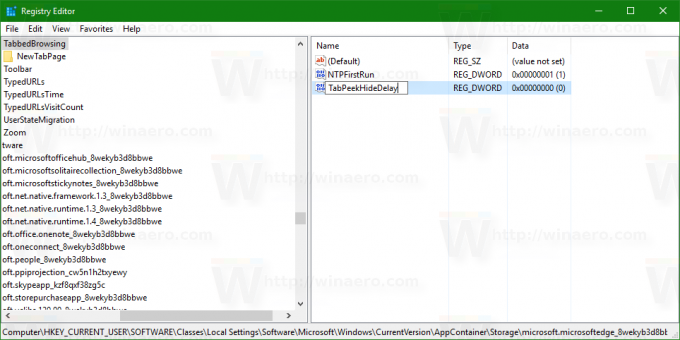 TabPeekHideDelay vertės duomenys apibrėžia, kiek laiko bus matoma skirtuko peržiūros miniatiūra, kai nukeliate pelės žymeklį.
TabPeekHideDelay vertės duomenys apibrėžia, kiek laiko bus matoma skirtuko peržiūros miniatiūra, kai nukeliate pelės žymeklį.
Nustatykite jo vertės duomenis milisekundėmis po kablelio. Pavyzdžiui, norėdami nustatyti delsos skirtąjį laiką iki dviejų sekundžių, nustatykite vertės duomenis į 2000 kablelio.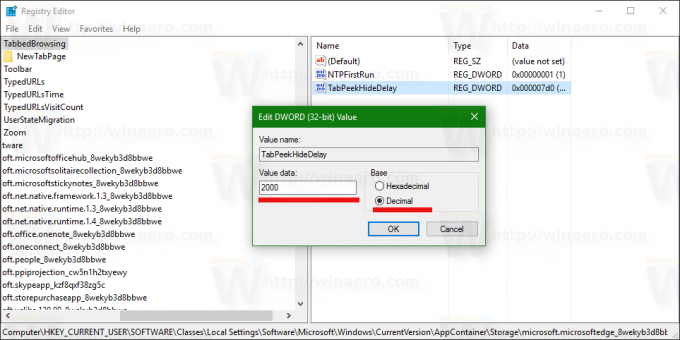
Dabar paleiskite „Edge“ naršyklę ir pamatykite veikimo delsą.

